Основная информация по настройке

Скачайте и установите приложение на Ваш ПК. Перед тем как включать программу, убедитесь в том, что у пользователя, который будет использовать CTI-панель, выставлен протокол «Web».
Запустите приложение. В верхней части экрана откроется панель, в которой надо будет ввести:
- Логин сотрудника: <учетная_запись>@<Доменное имя>.
- Пароль от данной учетной записи.

Затем при помощи кнопки  авторизуйтесь в программе.
авторизуйтесь в программе.
Примечание
Ошибка при входе «Сотрудник не существует» означает, что Вы ввели не корректные данные, указывая имя учетной записи и пароль.
После успешной авторизации откроется общая навигация программы.
Фунционал панели:
| Кнопка | Внутренний функционал | Описание |
|---|---|---|
 Номер учетной записи Номер учетной записи |  | Выбор мелодии при вызове |
 | Выбор мелодии в чате | |
 | Выбор аудио-устройств захвата звука | |
 | Установка громкости вызова | |
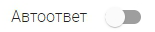 | Вкл./выкл. автоответа (при включении нужно указать через какое время осуществлять автоответ) | |
 | Вкл./выкл. функции «Не беспокоить» | |
 | Вкл./выкл. учетную запись | |
 | Выбор статуса учетной записи | |
 | Время в текущем статусе | |
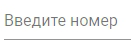 | Место для набора номера | |
 | Кнопка текстовых сообщений (Чат или Омниканальность) | |
 | Выбор статуса учетной записи | |
 | Полное закрытие программы | |
Примечание
Если программа выдает сообщение о недоступности гарнитуры, проверьте не только подключение гарнитуры, но и добавьте приложение в исключения Вашего антивируса.
В случае, если Вы запускаете Суфлирование сотрудника, добавятся кнопки со следующим функционалом:
| Функционал | Описание |
|---|---|
 | Не суфлировать (только слушать) |
 | Суфлировать только звонящего |
 | Суфлировать принимающего |
 | Суфлировать всех |
Примечание
помните, что при изменении исходящей Группы в разделе c_user, сотруднику необходимо перезайти c CTI-панель.
Чат
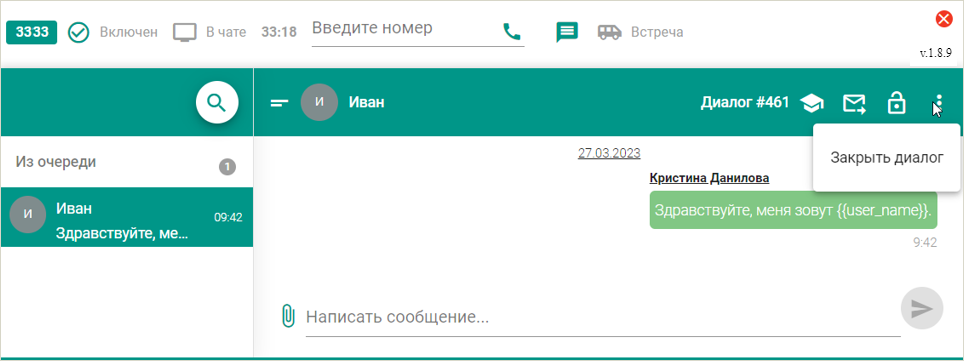
Дополнительная информация
Для того, чтобы звук уведомлений о поступивших чатах/звонках выводился через динамики Вашего устройства, а разговор с клиентом — через гарнитуру, необходимо осуществить следующую настройку:
- Откройте «Пуск», напишите «Параметры звука» и выберите найденный вариант.
- В меню «Вывод» («Output») выставите значение Вашей гарнитуры.
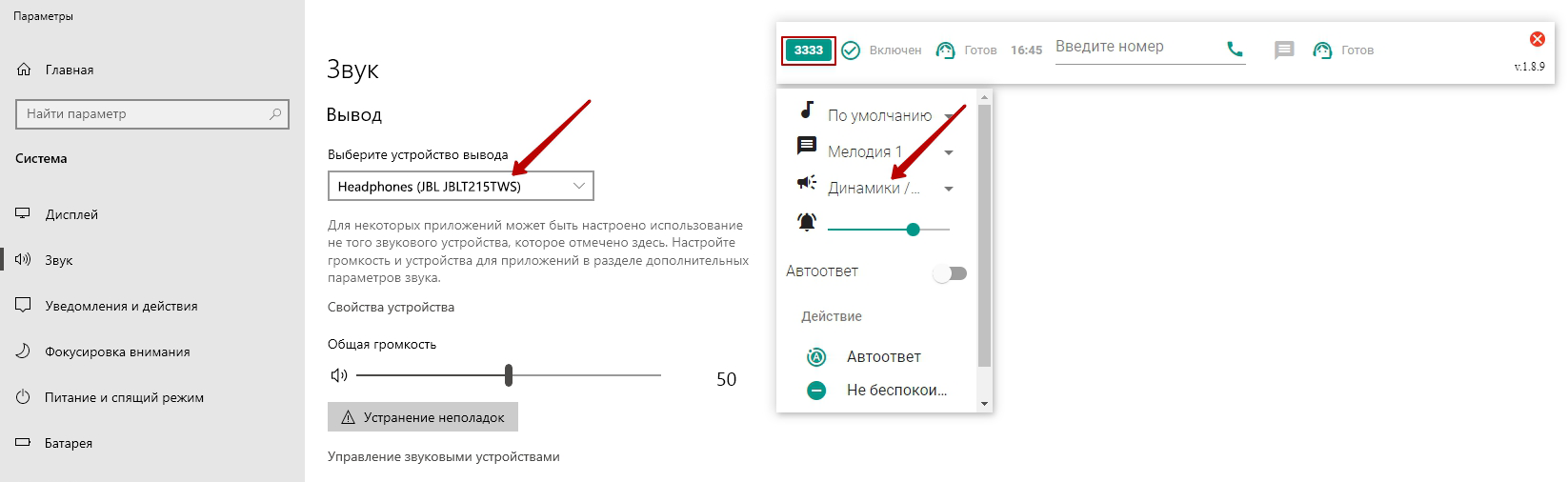
- В CTI-панели нажмите на номер учетной записи
 , затем нажмите
, затем нажмите  и выберите в выпавшем списке Ваши динамики.
и выберите в выпавшем списке Ваши динамики.
Ряд проблем, которые могут возникнуть при использовании продукта, и их решения перечислены ниже:




